セキュア送信のデフォルトの返信用アドレスを設定する
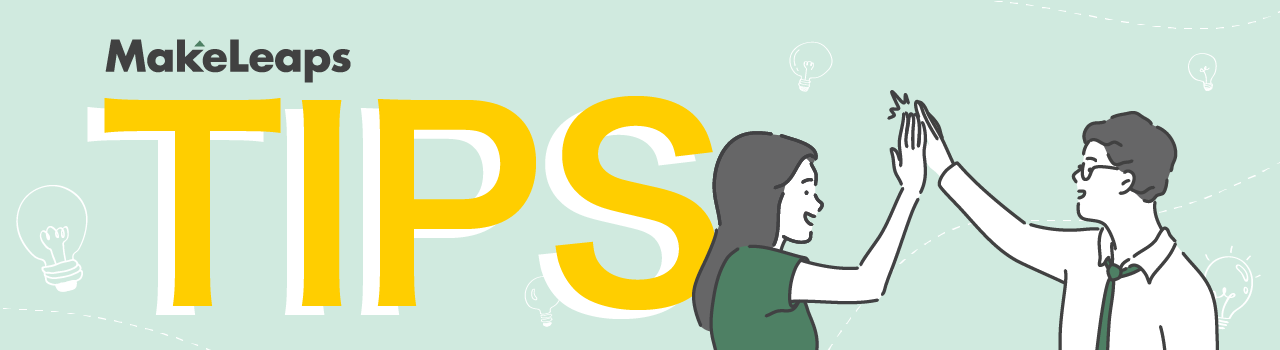
いつもMakeLeapsをご利用いただき、ありがとうございます。
MakeLeapsの送付機能「セキュア送信」(メールでの電子送付)は活用されていますか?
セキュア送信は、メールへのファイル添付よりも安全に書類送付が可能となり、テレワークが増えた今、多くのユーザー様にご活用いただいている機能の一つです。
今月のTipsは、そんなセキュア送信をご利用中のユーザー様にぜひ知っていただきたい機能となります!
■ セキュア送信の返信用アドレスを指定する
通常セキュア送信で書類を受信したお取引先がメールに返信をした場合、送付を実行したメンバーの通知メールアドレスへ返信されます。
しかし例えば、「個人宛に返信されると気づかない場合があるため、グループメールアドレスに返信されるようにしたい」というケースがあるかもしれません。
そんなときはぜひ「デフォルトの返信用アドレス」を設定しましょう。
設定方法は画面上部「自社情報」タブ > メールの設定項目内の「デフォルトの返信用アドレス」を編集するだけです。

こちらを設定することによって、送付者がどのメンバーであっても、セキュア送信のメールに返信されたメールは、指定されたメールアドレスへ送付されます。
ただし注意点として、デフォルトの返信用アドレスは1つの企業アカウントごとに1つのみ設定が可能です。
【参考】
▼ デフォルトの返信用アドレスを設定する
引き続き、MakeLeapsをよろしくお願いいたします。
英語書類の作り方
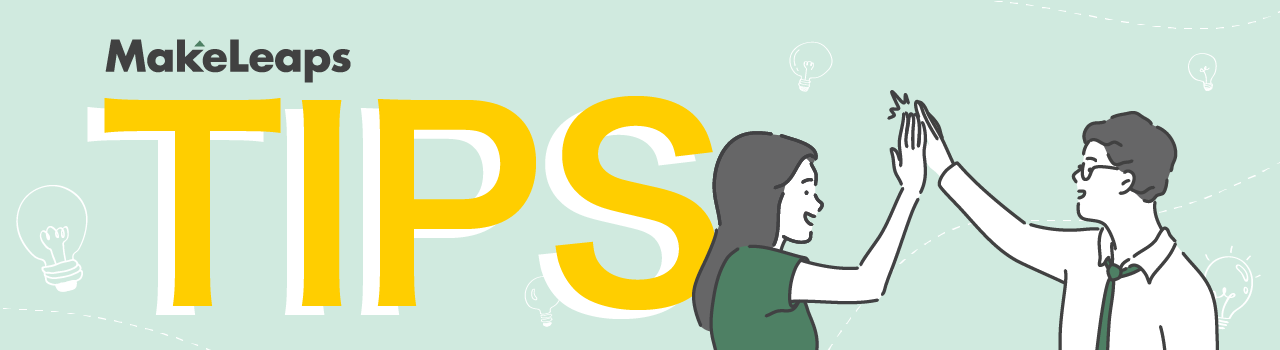
いつもMakeLeapsをご利用いただき、ありがとうございます。
MakeLeapsでは英語での書類作成もかんたんです。
Excelなどで一から自分で英語書類を作成しようとすると、「あれ、この表現でいいのかな?」など不安になることもあるかもしれません。
しかし、MakeLeapsではデフォルトで英語用のテンプレートが用意されているので、そちらを選択するだけです。
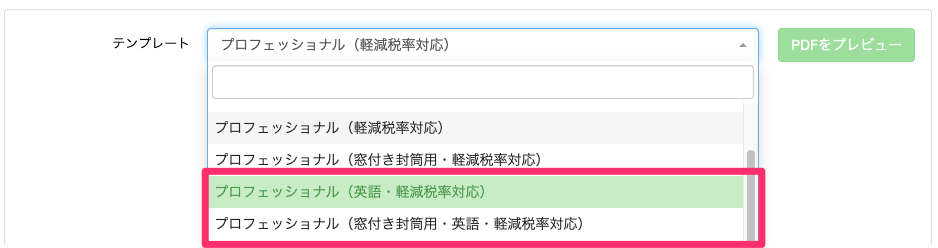
※入力する項目はユーザー様ご自身で英語入力していただく必要があります。
【英語の請求書イメージ】

英語表記の自社名や住所は、「自社情報」タブより追加できます。
自社情報にて登録いただいた英語の自社名は、英語テンプレートの選択時に自動的に適用されます。住所などは、書類作成時にどの自社情報を書類に反映するか選択してください。
英語表記の備考欄やお振込先情報を都度入力するのが手間な場合は、英語書類用の「定型パターン」を作成しておくと、より効率的に作成いただけます。
またMakeLeapsは37種類の通貨にも対応しており、書類へ通貨を記載することも可能です。
【参考】
英語書類の作成にもMakeLeapsをぜひお役立てください!
引き続き、MakeLeapsをよろしくお願いいたします。
【Tips】承認フローを設定する
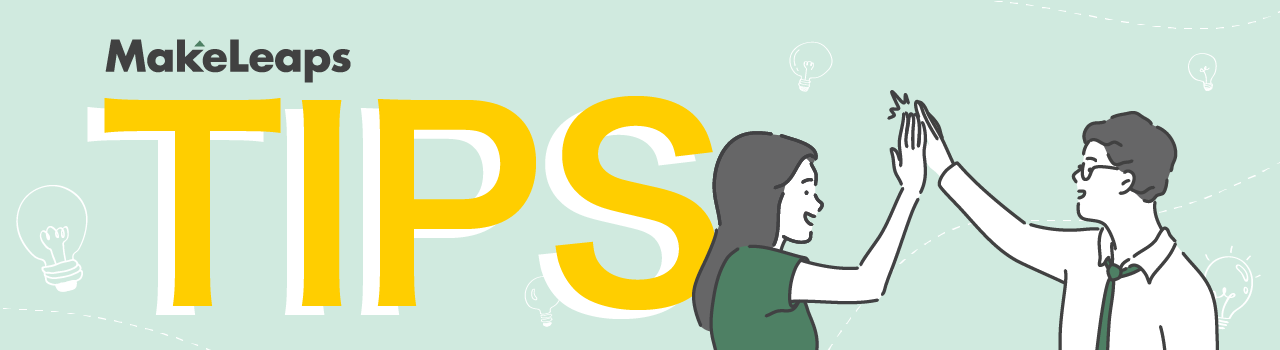
いつもMakeLeapsをご利用いただき、ありがとうございます。
昨年より「押印の電子化」が注目されていますが、対社外の脱ハンコよりも意外と “社内の脱ハンコ” の方が難しいという声も聞かれます。上場を目指す企業や中堅・大企業にとって、内部統制は重要なポイントの一つだからこそ、押印の習慣から抜け出せない企業も多いようです。
そこでぜひみなさんに活用していただきたいのは、MakeLeapsの承認機能です。
MakeLeapsの承認機能は柔軟性が高く、複数人での承認も可能なため、自社にあわせて活用いただけます。
今回は「段階承認」と「グループ承認」の2つの方法をご紹介します。
■ 段階承認
段階承認を設定すると、作成した書類を複数名が確認し、承認することができます。
(例)
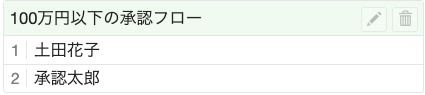
■ グループ承認
グループ承認を利用することで、そのグループに所属するメンバーのうち1名が承認する、という設定ができます。
もちろん段階承認とグループ承認の両方を使って承認フローを作成することも可能です。
(例)
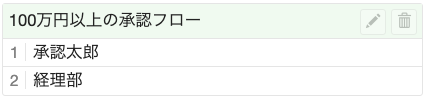
設定方法は、こちらのヘルプセンターページをご確認ください。
なお、承認者もメンバーとして追加いただく必要がございます。
メンバーの追加方法は、こちらのヘルプセンターページをご確認ください。
【参考】
▼承認機能を利用する
MakeLeapsの承認機能を活用することで、 社内の押印フローを電子化することができるため、作業の効率化やテレワークの実現につながります。
引き続き、MakeLeapsをよろしくお願いいたします。
【Tips】複数の書類を統合して請求書に変換する
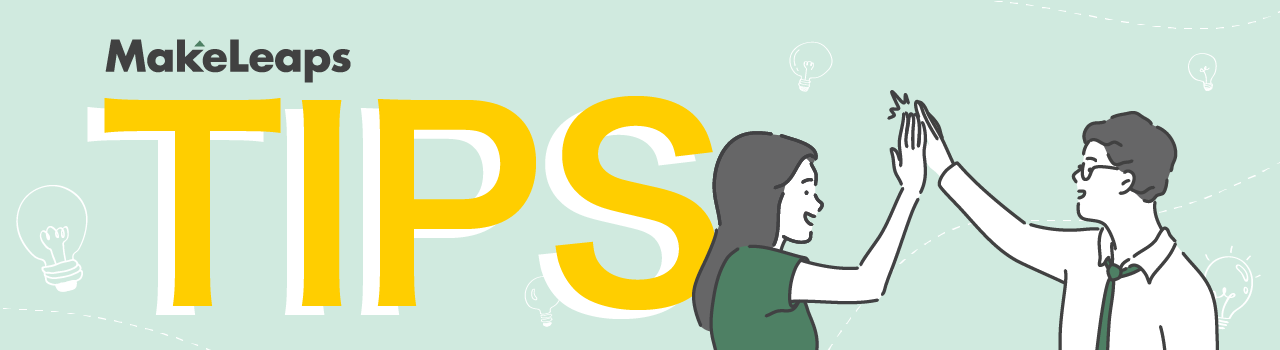
いつもMakeLeapsをご利用いただき、ありがとうございます。
今回は、ひと月に同じ取引先へ複数枚の見積書や納品書を提出される企業に便利な機能のご紹介です。
例えば、流通業界など、同じ取引先へ商品を何度も納品し、そのひと月の間に発行した納品書の合計をまとめて請求したいケースというのがあるかと思います。そういったケースでは、ぜひ「統合して請求書に変換」の機能をご活用ください。
■ 「統合して請求書に変換」の操作方法
- 該当の書類を複数選択し、「統合して請求書に変換」をクリック
※この際に、取引先名などで検索をするとより便利です
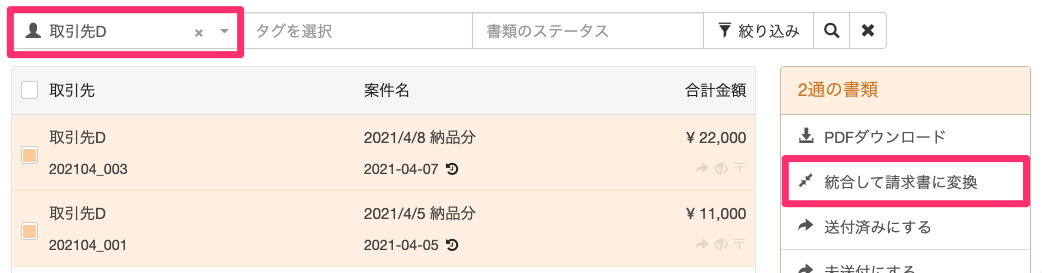
- 詳細項目へ各書類の項目が追加された状態で請求書の作成画面が開きますので、内容を確認し、問題がなければそのまま書類を保存します
※案件名が見出しとして挿入されます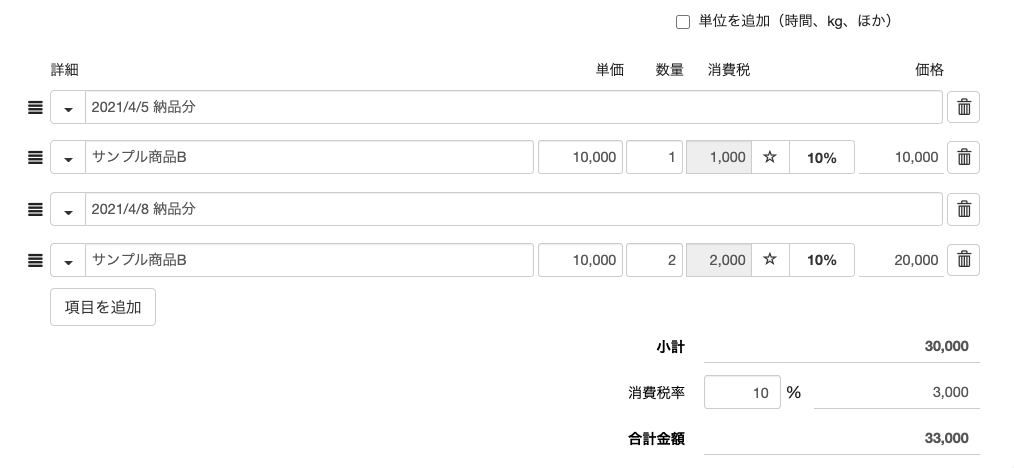
【作成された請求書】
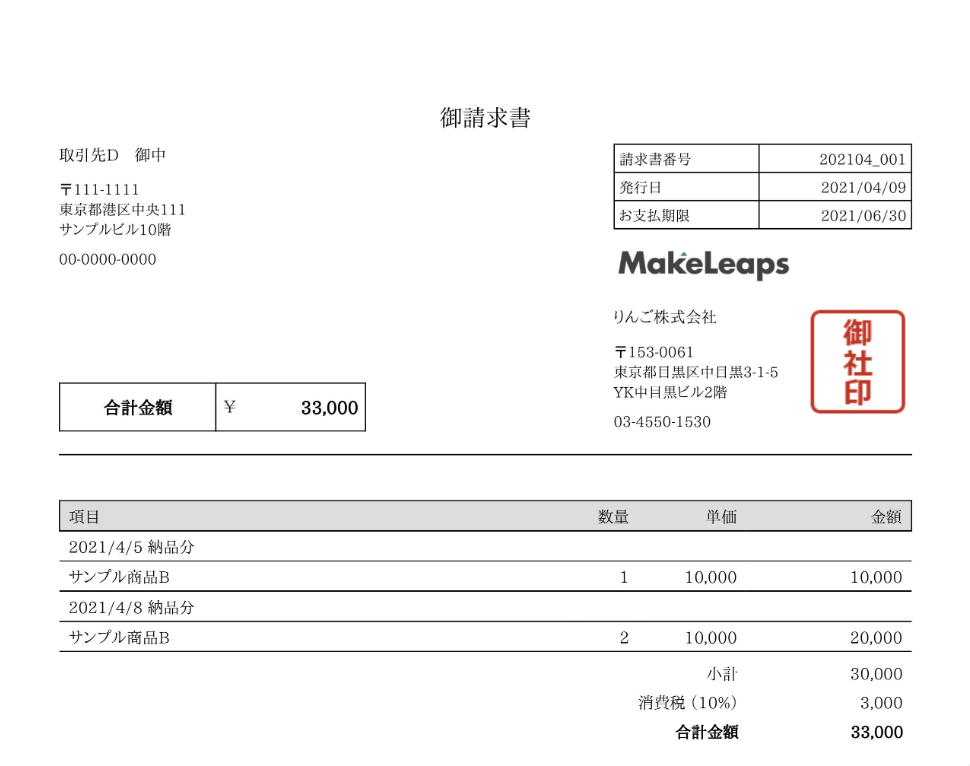
複数の書類を1枚の請求書にまとめたい際に便利な機能となります。
ぜひ書類作成の効率化にお役立てください!
【参考】
▼書類を統合・変換する
https://help.makeleaps.jp/ja/articles/4110061-書類を統合-変換する
▼[FAQ] 統合後の書類に項目が反映されません
https://help.makeleaps.jp/ja/articles/4798345-faq-統合後の書類に項目が反映されません
引き続き、MakeLeapsをよろしくお願いいたします。
【Tips】他のメンバーがセキュア送信した通知を受け取る
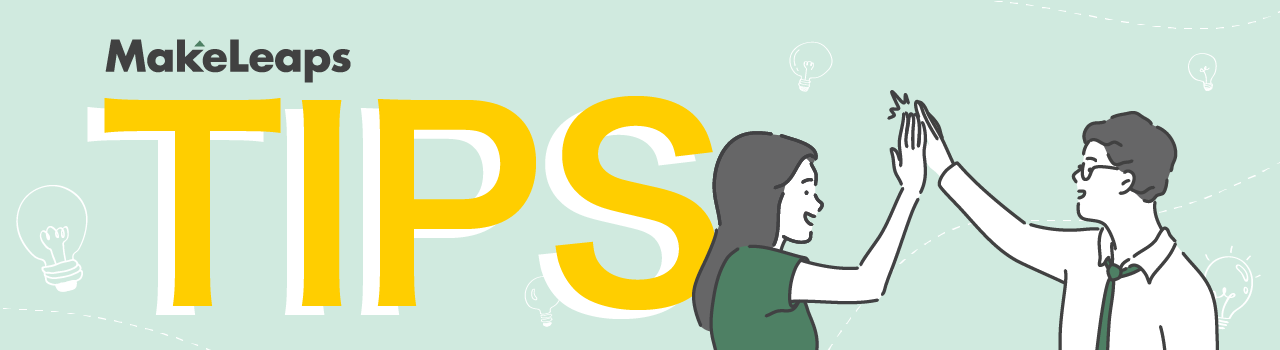
いつもMakeLeapsをご利用いただき、ありがとうございます。
今月のTipsは、チーム間での情報共有に活用できる内容です。
チームで業務を行う上で、各メンバーが行なった操作を念の為共有したい、ということもありますよね。
サポート窓口によくいただくお問い合わせ内容で、「メールのCcのように自社のメンバーにもセキュア送信で書類を送ったことを共有したい」というお声があります。MakeLeapsの仕様上、取引先に送付したセキュア送信のメールにCcを追加をして送付することはできませんが、MakeLeapsをお使いのメンバーへ通知メールを送ることができます。
そこで必要なのが、通知設定です!
■ 通知設定とは?
通知設定とは、さまざまなアクションを自分が実行したとき、または他のメンバーが実行したときに通知を受け取ることのできる設定です。
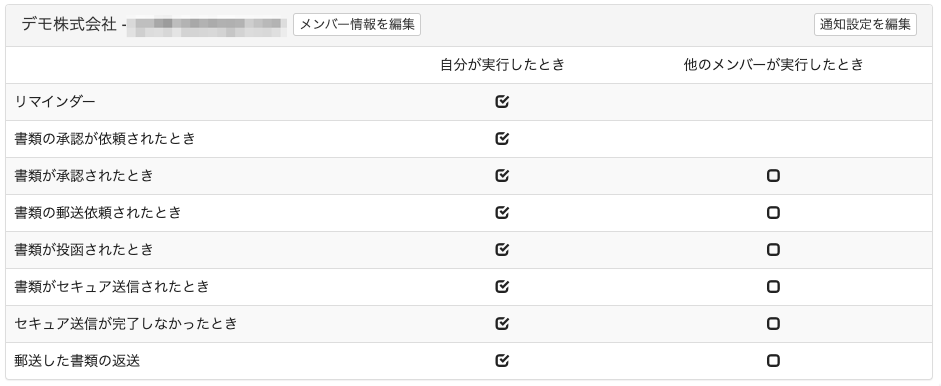
こちらの「書類がセキュア送信されたとき」「他のメンバーが実行したとき」に事前にチェックを入れておけば、ご自身がアクセス権限をもつ取引先に対して書類が送られた際に通知メールが送付されます。
通知設定の設定方法は、こちらのマニュアルをご確認ください。
注意点として、この通知設定は管理者の方が一括設定をするなど、第三者による設定はできません。通知を受けたい方の通知設定画面から、個別の設定が必要となります。
こちらの設定をしておくと、セキュア送信する際に送付前確認画面の「通知先」に通知するメンバーの名前が表示されます。
(※3人以上の場合は、「他のメンバー」と表示がされます。)
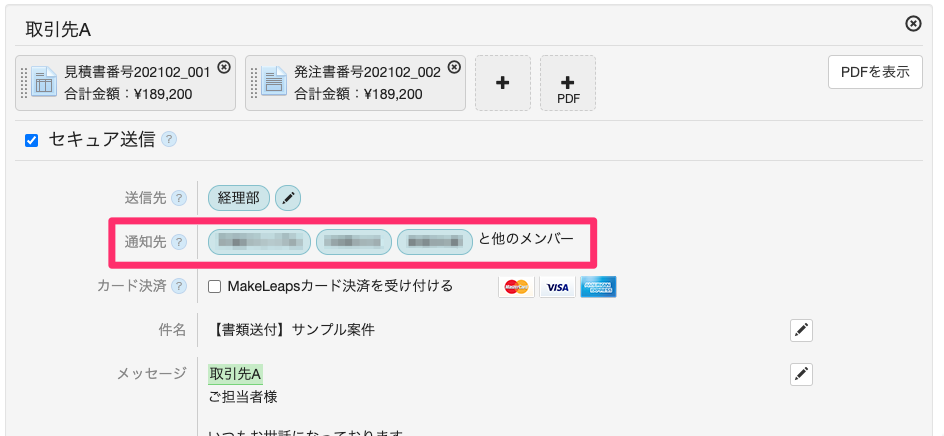
社内の情報共有がよりスムーズになりますので、ぜひご活用ください!
引き続き、MakeLeapsをよろしくお願いいたします。